如何使用 compact.exe 在 Windows 上释放磁盘空间
来源:云东方
时间:2023-04-17 09:14:54 177浏览 收藏
欢迎各位小伙伴来到golang学习网,相聚于此都是缘哈哈哈!今天我给大家带来《如何使用 compact.exe 在 Windows 上释放磁盘空间》,这篇文章主要讲到等等知识,如果你对文章相关的知识非常感兴趣或者正在自学,都可以关注我,我会持续更新相关文章!当然,有什么建议也欢迎在评论留言提出!一起学习!
微软在 Windows 10 操作系统中引入了命令行工具 compact.exe 的新选项。它允许用户使用新算法压缩系统上的文件夹以释放磁盘空间。
与许多其他压缩解决方案不同,compact 承诺在系统需要加载文件时对性能几乎没有影响。文件在不更改文件扩展名或位置的情况下被压缩。解压缩发生在运行时,大多数现代系统不应该为此而费力。该工具也包含在 Windows 11 中。
Compact.exe 在 Windows 上压缩文件和文件夹,而不更改文件名或对文件进行其他修改。根据文件的类型,压缩可能会节省千兆字节的磁盘空间或很少。已经压缩的文件(例如 JPG 图像文件)在对其运行压缩时几乎不会显示任何收益。另一方面,未压缩的文件可能会显示出很大的收益。你可以查看这个GitHub 页面,其中列出了数百个游戏和程序,以及在它们上使用 compress.exe 时的节省。
一些应用程序和游戏可能会对压缩产生不良反应。如果是这种情况,解压缩将解决问题。
提示:如果您更喜欢图形用户界面,请查看 CompactGUI。Windows 包括一个压缩整个驱动器的选项。右键单击资源管理器中的任何驱动器,然后选择“属性”以打开该选项。您可以在属性窗口的常规下找到“压缩此驱动器以节省磁盘空间”。
在 Windows 上使用 compact.exe
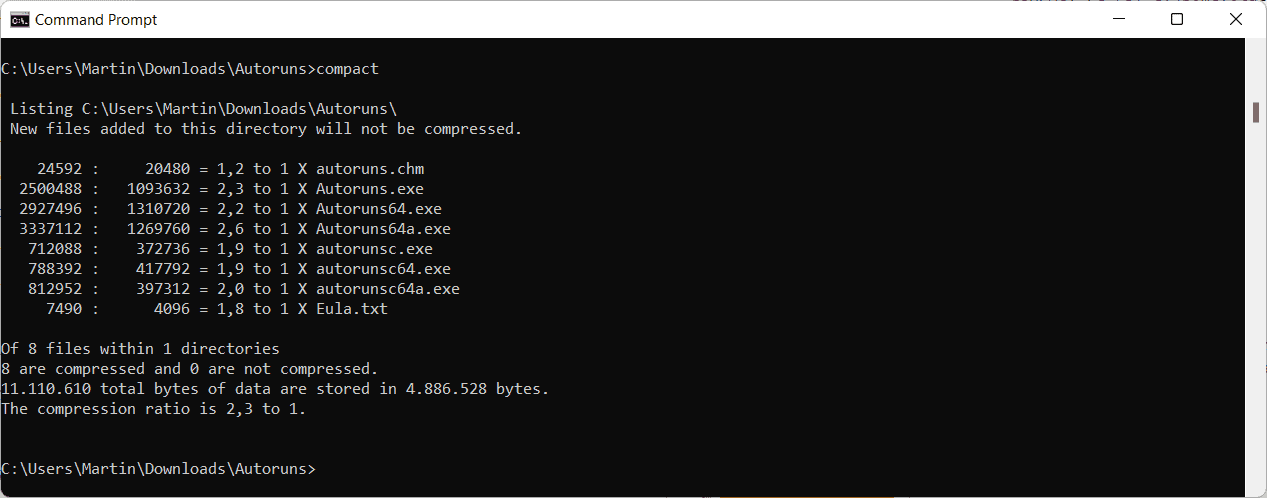
您可以从任何命令提示符窗口运行该程序。打开一个新的命令提示符窗口,例如,使用 Windows-R 打开运行框,键入 cmd.exe 并按键盘上的 Enter 键。
单独运行compact会显示当前目录下所有文件夹和文件的压缩状态。
命令行工具支持几个参数,其中一些参数一开始可能会令人困惑。
核心命令compact.exe /c 和compact.exe /u 标记当前或指定的目录,以便将来对文件夹的更改(例如修改的文件或新添加的文件)被压缩或解压缩。
需要为命令提供 /s 参数,以对指定目录及其所有子目录中的所有文件执行选定的操作。
默认情况下,使用当前目录,但可以提供一个目录来代替对不同目录执行操作。为此,请将路径信息添加到命令中。
命令 compact.exe /c /s:c:\users\test\downloads\ 在下载目录上运行压缩。
您可以通过提供 /EXE 参数来指定压缩算法。参数 /EXE:XPRESS8K 使用该算法。支持以下算法:
- XPRESS4K(最快和默认值)
- XPRESS8K
- XPRESS16K
- LZX(最紧凑)
默认算法旨在使性能影响尽可能小,即使在旧系统上也是如此。大多数设备使用 8k 甚至 16k 算法应该不会有问题。
compact.exe 的其他有用参数:
- /f 强制压缩或解压缩。已压缩或未压缩的文件将被跳过。如果进程被中断(例如,崩溃)应该使用。
- /i 忽略错误并继续操作而不停止。
- /?显示帮助信息。
到这里,我们也就讲完了《如何使用 compact.exe 在 Windows 上释放磁盘空间》的内容了。个人认为,基础知识的学习和巩固,是为了更好的将其运用到项目中,欢迎关注golang学习网公众号,带你了解更多关于算法的知识点!
-
501 收藏
-
501 收藏
-
501 收藏
-
501 收藏
-
501 收藏
-
408 收藏
-
343 收藏
-
412 收藏
-
429 收藏
-
212 收藏
-
436 收藏
-
483 收藏
-
454 收藏
-
277 收藏
-
411 收藏
-
393 收藏
-
458 收藏
-

- 前端进阶之JavaScript设计模式
- 设计模式是开发人员在软件开发过程中面临一般问题时的解决方案,代表了最佳的实践。本课程的主打内容包括JS常见设计模式以及具体应用场景,打造一站式知识长龙服务,适合有JS基础的同学学习。
- 立即学习 543次学习
-

- GO语言核心编程课程
- 本课程采用真实案例,全面具体可落地,从理论到实践,一步一步将GO核心编程技术、编程思想、底层实现融会贯通,使学习者贴近时代脉搏,做IT互联网时代的弄潮儿。
- 立即学习 516次学习
-

- 简单聊聊mysql8与网络通信
- 如有问题加微信:Le-studyg;在课程中,我们将首先介绍MySQL8的新特性,包括性能优化、安全增强、新数据类型等,帮助学生快速熟悉MySQL8的最新功能。接着,我们将深入解析MySQL的网络通信机制,包括协议、连接管理、数据传输等,让
- 立即学习 500次学习
-

- JavaScript正则表达式基础与实战
- 在任何一门编程语言中,正则表达式,都是一项重要的知识,它提供了高效的字符串匹配与捕获机制,可以极大的简化程序设计。
- 立即学习 487次学习
-

- 从零制作响应式网站—Grid布局
- 本系列教程将展示从零制作一个假想的网络科技公司官网,分为导航,轮播,关于我们,成功案例,服务流程,团队介绍,数据部分,公司动态,底部信息等内容区块。网站整体采用CSSGrid布局,支持响应式,有流畅过渡和展现动画。
- 立即学习 485次学习
